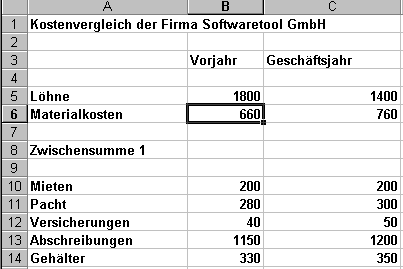
2. Einfache Aufgaben (Kostenvergleiche vornehmen - Tabelle: kostvgl1.xls )
allgemeine Vorgehensweise bei der Lösung von Aufgaben mittels EXCEL :
Daten für die Tabelle kostvgl.xls
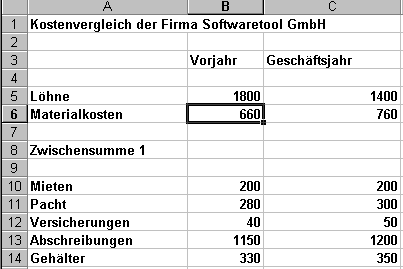
![]()
2.1. Möglichkeiten der
Texteingabe
| Eingabe in einzelne Felder | Eingabe in benachbarte Felder | |
| Zielfeld anklicken | Felder mit Maus markieren | mit Pfeiltaste von Feld zu Feld gehen |
| Text eingeben | Text eingeben | Text eingeben |
| ENTER | Bestätigen durch klicken
des Bestätigungsfeldes oder ENTER |
mit Tabulatortaste zum nächsten Feld |
2.2. Möglichkeiten, Werte einzugeben
Nachkommastellen und € - Zeichen
werden mittels FORMAT - Befehl erledigt. Als
Dezimalzeichen gilt das Komma !
![]()
2.3. Adressierungsmöglichkeiten von Formeln
| Jede Formeleingabe wird durch das Gleichheitszeichen ( = ) eingeleitet. |
Relativer Bezug bedeutet - von der Ausgangsposition betrachtet - den Abstand zu anderen Feldern der Tabelle.
a) Formeleingabe über Tastatur
b) Formeleingabe mit Hilfe des Mauszeigers
c) Formeleingabe in einem markierten Bereich
![]()
2.4. Speichern der Arbeitsmappe
2.5. Laden einer Arbeitsmappe
2.6. Berechnung der prozentualen Veränderung
| zur Tabelle mit Formatangaben |
Bei
à
BEARBEITEN à
INHALTE LÖSCHEN bleiben Formatierungskriterien erhalten. Beim Kopieren
werden Formatierungen mitkopiert. Werden weitere Zahlenformate benötigt,
so können diese nach
|
![]()
Verändern der Spaltenbreite und
Zeilenhöhe
a) über Menü
b) mit Mausziehen
Der Befehl FORMAT , ZELLE.. , MUSTER bietet Änderungsmöglichkeiten von markierten Bereichen an. Weitere Gestaltungsmöglichkeiten über FORMAT , Rahmen und Schattierung.
![]()
2.8 Lösung der Aufgabe
Kostenvergleich
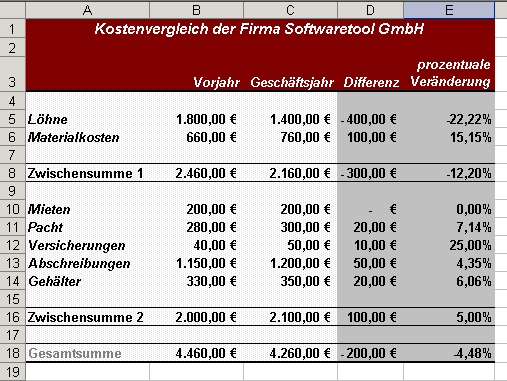
| 5 | 3 | 4 |